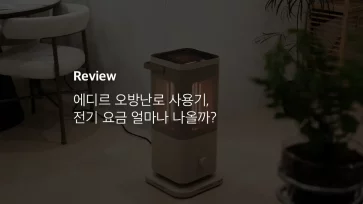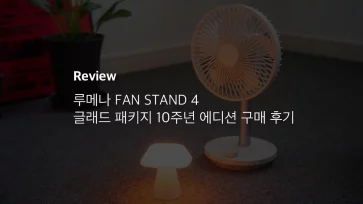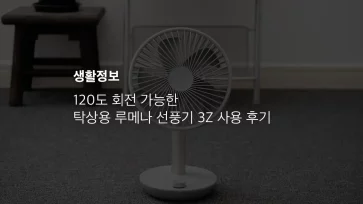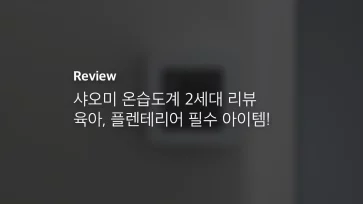집에서 음성으로 가전 제품이나 전구를 제어하고 싶을 떄 IOT를 지원하는 제품을 구매해야 하지만 단순히 전원을 켜기만 하면 작동하는 전자제품을 스마트폰으로 제어하고 싶을 때 스마트 플러그를 이용하면 되는데요.
스마트 플러그는 스마트폰과 연동해서 앱으로 전원을 켜고 끌 수 있는 제어를 할 수 있으며 Siri 또는 빅스비와 같은 음성비서에게 음성 명령을 해서 제어할 수도 있습니다.
IOT 기기 특성상 사후 소프트웨어 지원이 가장 중요하기 때문에 많고 많은 스마트 플러그 중에서 네트워크 쪽에서는 유명한 TP Link의 Tapo P110 을 구매해 봤습니다.
목차
TP Link Tapo P110 언박싱

TP Link의 IOT 제품군 라인업인 Tapo는 스마트 플러그 모델로 P100, P110이 있는데요.
기능상으로 차이는 없지만 최대 지원 전력 스펙에 차이가 있으며 P100은 2300W/10A, P110은 3680W/16A로 P110이 좀 더 높은 소비 전력을 커버할 수 있습니다.

스마트 플러그 P110은 와이파이를 통한 전원 원격 제어 뿐만 아니라 전기 사용량도 체크할 수 있는 기능을 제공합니다.

구성품은 P110 본체와 설명서로 단촐하며 본체 앞에는 Wi-Fi에서 검색할 때 장치명이 부착되어 있습니다.

플러그 본체를 살펴보면 오른쪽에 전원 버튼이 위치한 걸 확인할 수 있는데요.
Tapo 앱으로 플러그에 연결된 장치의 전원을 제어할 수 있지만 P110 자체의 전원을 끄려면 전원 버튼을 한 번 누르면 되는데 위치상 플러그를 꼽고 뺄 때 잘못 누를 가능성이 있습니다.

P110은 플러그 형태지만 네트워크에 연결되는 장치이기 때문에 후면부에는 MAC 어드레스가 안쇄되어 있으며 추후 AS를 받기 위해 시리얼 넘버가 기재되어 있습니다. P110의 AS 기간은 3년으로 넉넉한 편입니다.
P110의 플러그 소켓은 하나지만 최대 3,680W/16A를 지원하기 때문에 왠만한 전열기구와 전자렌지 같이 순간적으로 전력을 많이 소비하는 제품도 충분히 커버 가능합니다.
전열기구를 연결하지 않는다면 벽 콘센트와 6~8구 멀티탭 사이에 끼워서 멀티탭에 연결된 장치 모두의 전원을 제어하는 것도 가능하죠.
P110 스펙
| 네트워크 프로토콜 | IEEE 802.11b/g/n |
| 무선 타입 | 2.4 GHz |
| 전원 | AC 220-240 V~50/60 Hz |
| 최대 로드량 | 3680W, 16A |
| 시스템 요구 사항 | Android 4.4 이상 또는 iOS 9.0 이상 |

어디서나 원격 제어 Tapo 앱을 통해 언제 어디서든 Tapo P110에 연결된 가전 제품의 전원을 관리할 수 있습니다.
Tapo P110 스마트폰 및 네트워크 연결하기
P110을 스마트폰과 연동하는 방식은 샤오미와 같습니다.
스마트폰에 Tapo 앱을 설치한 후 P110이 대기 상태일 때 스마트폰의 와이파이를 P110에 연결 후 집의 와이파이 SSID 정보를 넘겨 네트워크에 연결한 다음 제어하는 방식으로 안내에 맞춰서 진행하면 어렵지 않게 설정이 가능합니다.
Tapo 앱 설치
안드로이드
아이폰
Quickly and easily connect and control all your devices from a single tap, no matter where…
스마트폰으로 P110 네트워크에 연결
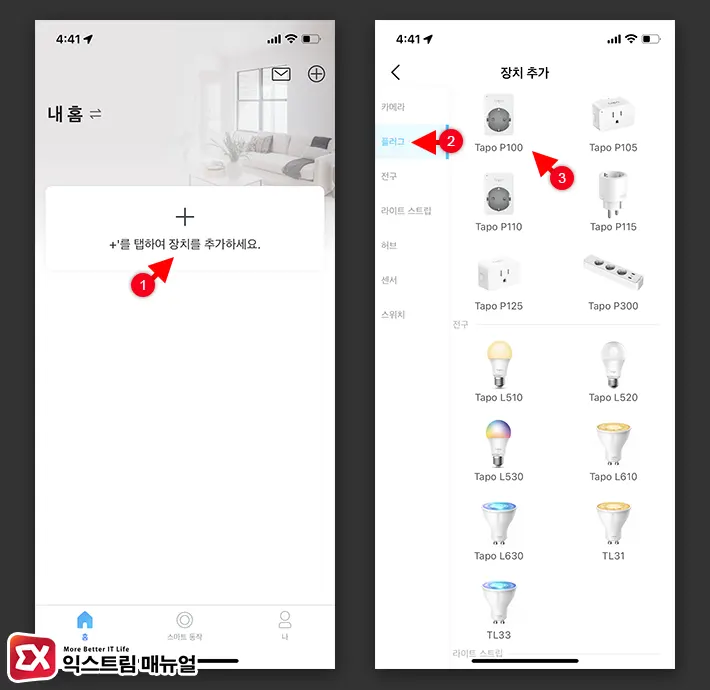
- Tapo 앱을 연 다음 TP Link 계정으로 로그인합니다.
- 내 홈 화면에서 + 버튼을 누릅니다.
- 장치 추가 화면에서 플러그 > Tapo P110을 선택합니다.
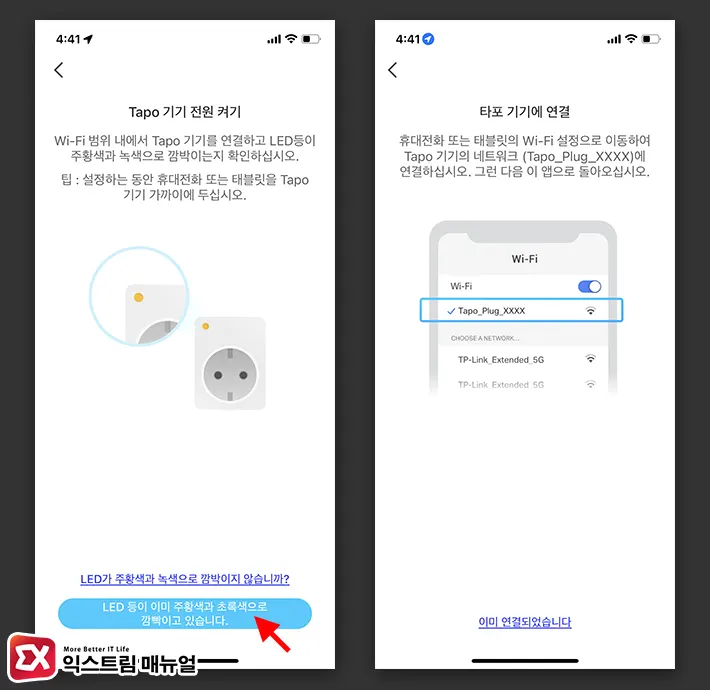
- Tapo 기기 전원을 켠 후 앱 하단의 LED 등이 깜빡이고 있습니다. 버튼을 터치합니다.
- 타포 기기에 연결 화면에서 와이파이 목록을 엽니다.
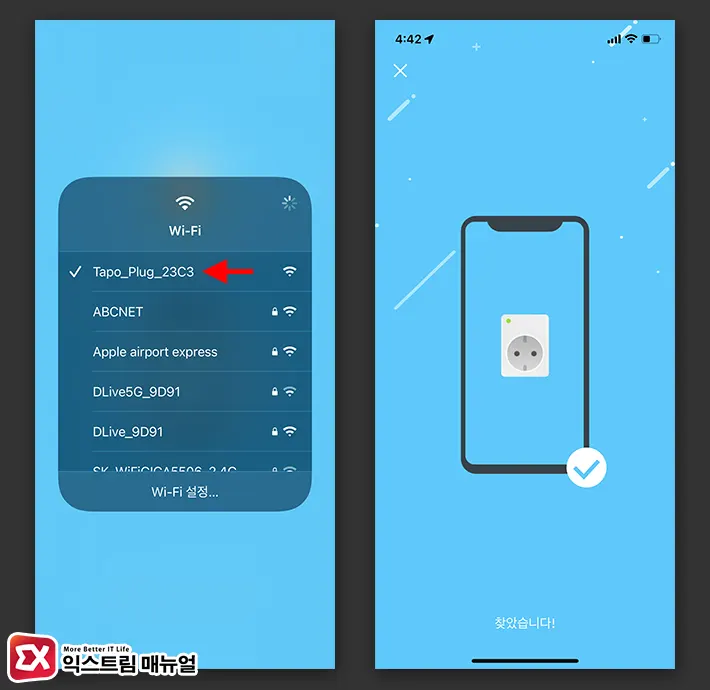
- 와이파이 목록에서 타포 플러그를 선택 후 앱 화면으로 전환합니다.
- 타포 앱에서 플러그를 찾으면 찾았습니다 화면이 표시됩니다.
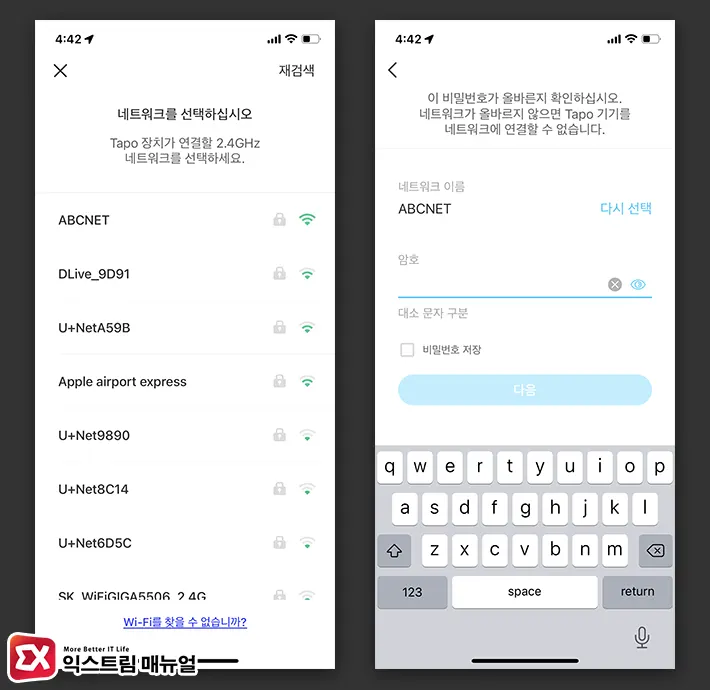
- 플러그를 네트워크에 연결하기 위해서 집 와이파이 SSID를 선택합니다.
- 와이파이 암호를 입력 후 비밀번호 저장에 체크합니다.
- 다음 버튼을 터치합니다.
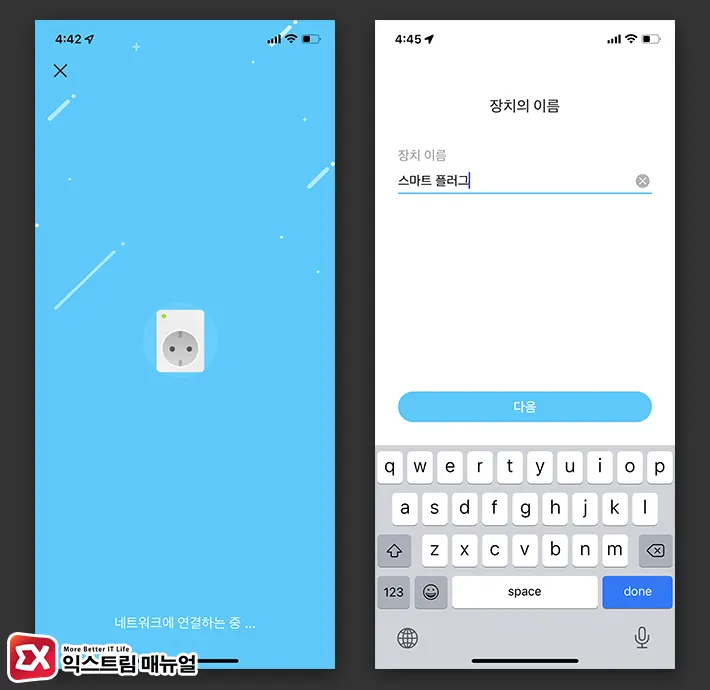
- P110이 집 와이파이 네트워크에 연결되면 장치 이름을 지정합니다.
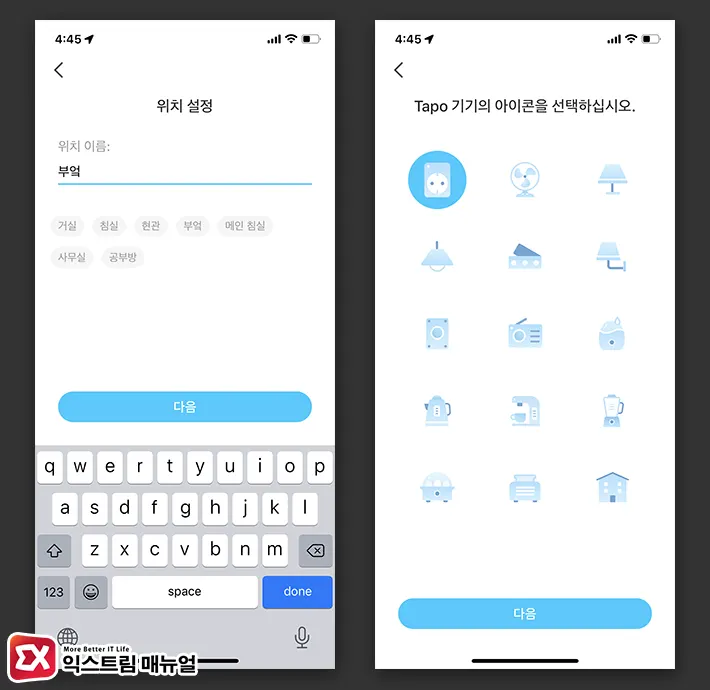
- 타포 앱 내에서 장치를 구분할 위치를 지정 후 아이콘을 선택합니다.
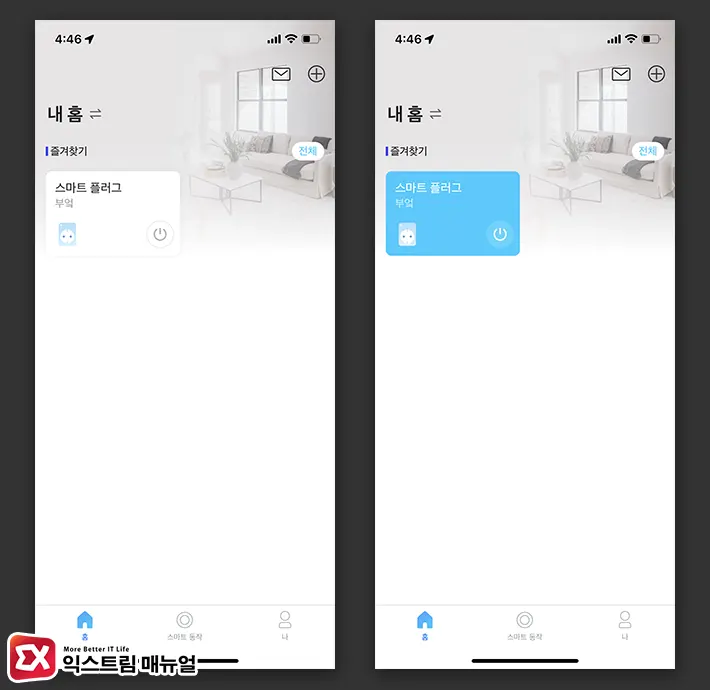
- 내 홈에 타포 플러그가 등록되며 전원 버튼을 터치해서 켜고 끌 수 있습니다.
Tapo 플러그 P110 사용법
타포 플러그에 연결된 전자기기의 전원 공급을 제어할 수 있으며 앱에서 루틴을 등록하고 자동화할 수 있는 기능을 제공합니다.
자동화 루틴 설정
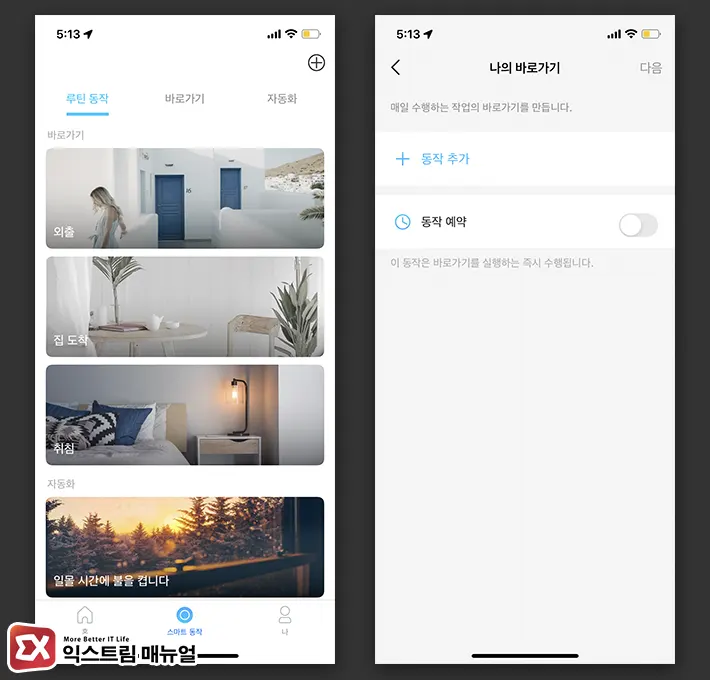
- Tapo 앱 하단의 스마트 동작 탭을 터치합니다.
- 바로가기 탭을 선택 후 바로가기 추가 버튼을 터치합니다.
- 동작 추가를 선택한 다음 Tapo 기기 제어 > 스마트 플러그 > 불 켜기 또는 불 끄기를 선택 후 완료를 터치해 설정을 저장합니다.
- 동작 예약을 활성화 합니다.
- 지정한 동작이 작동할 시간을 지정합니다.
- 다음 버튼을 터치한 후 루틴 아이콘을 선택해 설정을 완료합니다.
루틴 설정은 직관적으로 되어 있어 설정에 어려움이 없으며 루틴 동작 탭에 기본 루틴을 프리셋으로 제공하기 때문에 일반적인 동작은 기본 루틴을 활용해도 되겠습니다.
현재 사용중인 전력 확인
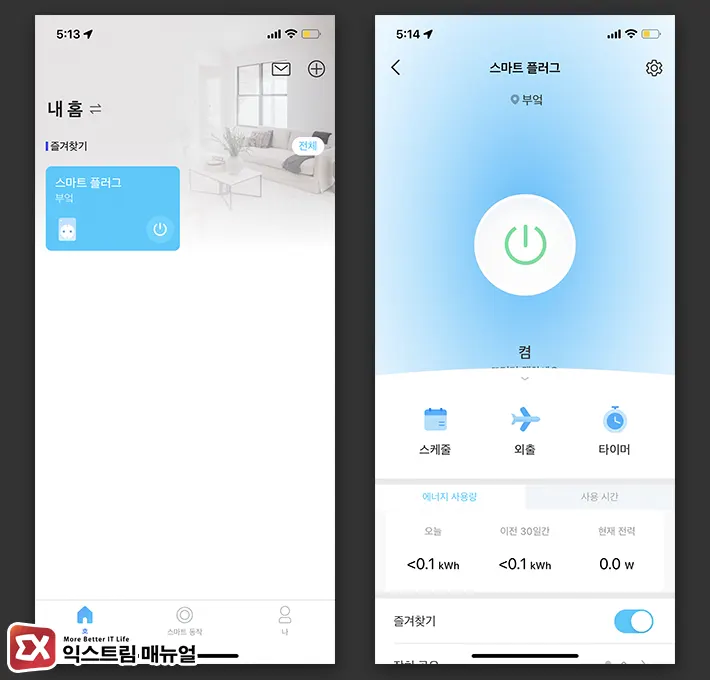
- Tapo 앱의 기기 화면에서 P110을 선택합니다.
- 화면 하단의 바를 위로 스와이프 합니다.
- 에너지 사용량 및 사용 시간을 확인할 수 있습니다.
총평
단순한 스마트 플러그지만 사용자에 따라서 PC를 원격으로 부팅하거나 온열 기구를 퇴근 전에 데워 놓는 등의 다양한 방면으로 활용할 수 있습니다.
특히 에너지 사용량 모니터링이 가능하고 Tapo의 전원을 끌 경우 대기 전력을 최소화할 수 있기 때문에 멀티탭에 전자 기기를 많이 사용하는 경우 불필요한 전력을 아낄 수 있는 장점이 있습니다.
필자 같은 경우 내돈내산으로 주방의 기기에 활용하려고 구매했는데 단순한 기기인 만큼 본질에 충실해서 단점은 딱히 보이지 않네요. 🤔
쿠팡 파트너스 링크를 통해 일정액의 수수료를 제공받을 수 있음.
FAQ
Tapo P100, P110 차이점은?
무선 네트워크 스펙 및 지원 앱은 동일하며 P100은 2300W/10A, P110은 3680W/16A로 최대 허용 전력량에 차이가 있습니다.